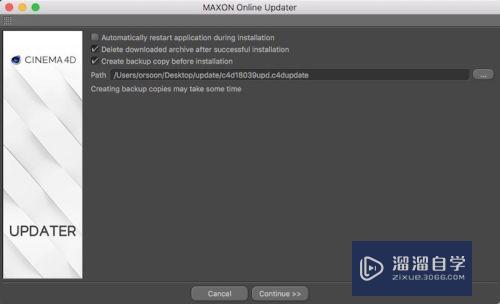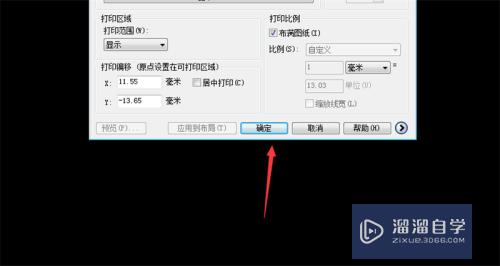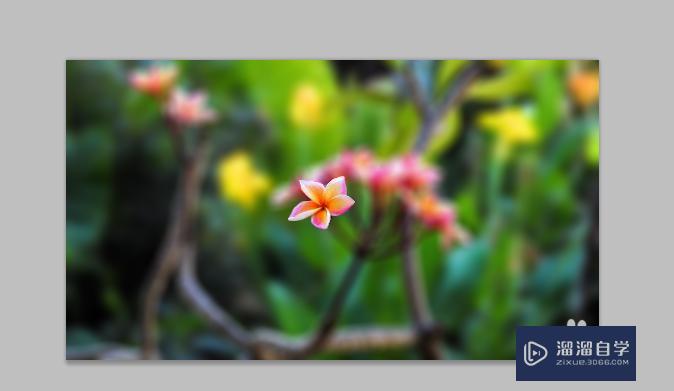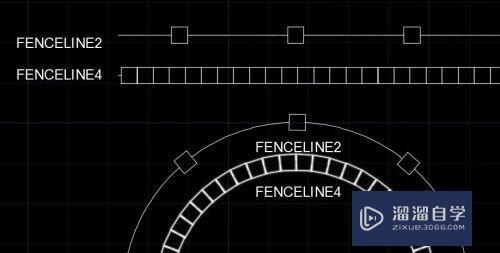Word文档的状态栏不见了怎么办(word文档的状态栏不见了怎么办恢复)优质
Word文档在进行编辑的时候。一般下面都会有一个状态栏。我们可以实时的查看编辑了什么。以及字数等等。但是Word文档的状态栏不见了怎么办呢?小渲这就来告诉大家重新调出的方法。
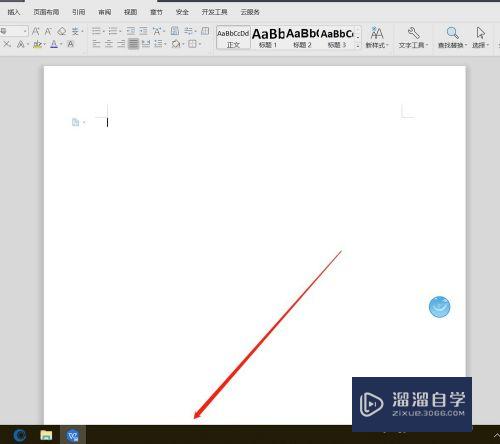
工具/软件
硬件型号:华硕无畏15
系统版本:Windows7
所需软件:Word2019
方法/步骤
第1步
双击Word文档图标。打开文档

第2步
点击文档左上角的【撤披昆文件央况】

第3步
在文件菜单里面。点击【选项】
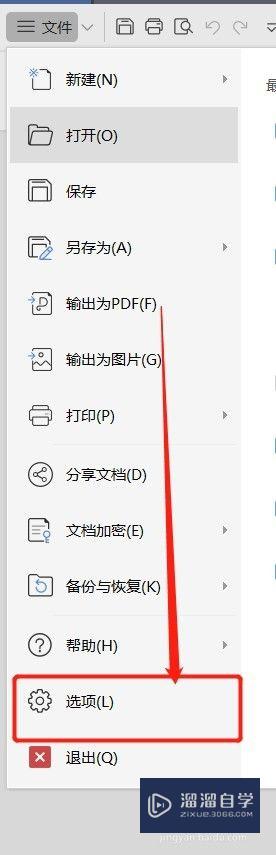
第4步
进入选项页面后。点击左侧的【视图】
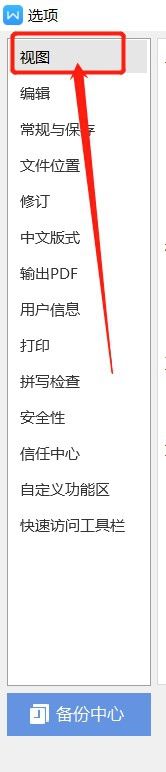
第5步
在视图的显示里面。有一个【状态栏】勾选框。可以看到这个勾选框是没有勾选的
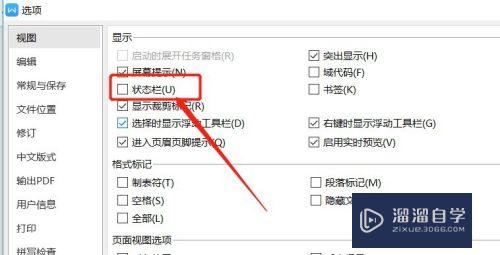
第6步
勾选【状态栏】勾选框。点击下面的【确定】
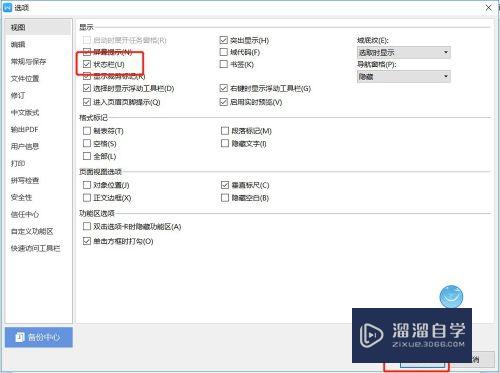
第7步
回到文档编辑页面。可以看到文档下方的八杰状态栏显示出来了
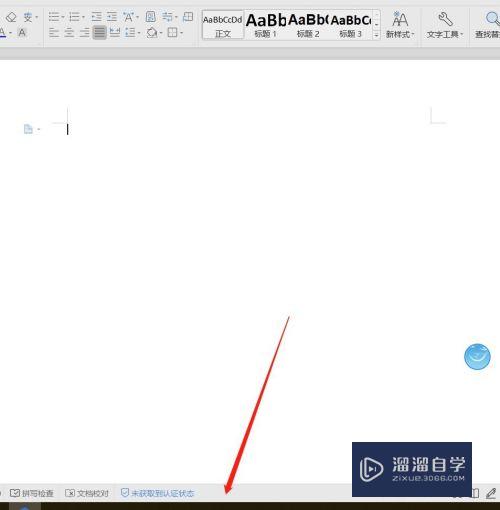
以上关于“Word文档的状态栏不见了怎么办(word文档的状态栏不见了怎么办恢复)”的内容小渲今天就介绍到这里。希望这篇文章能够帮助到小伙伴们解决问题。如果觉得教程不详细的话。可以在本站搜索相关的教程学习哦!
更多精选教程文章推荐
以上是由资深渲染大师 小渲 整理编辑的,如果觉得对你有帮助,可以收藏或分享给身边的人
本文标题:Word文档的状态栏不见了怎么办(word文档的状态栏不见了怎么办恢复)
本文地址:http://www.hszkedu.com/60964.html ,转载请注明来源:云渲染教程网
友情提示:本站内容均为网友发布,并不代表本站立场,如果本站的信息无意侵犯了您的版权,请联系我们及时处理,分享目的仅供大家学习与参考,不代表云渲染农场的立场!
本文地址:http://www.hszkedu.com/60964.html ,转载请注明来源:云渲染教程网
友情提示:本站内容均为网友发布,并不代表本站立场,如果本站的信息无意侵犯了您的版权,请联系我们及时处理,分享目的仅供大家学习与参考,不代表云渲染农场的立场!